Comment activer le mode Veille prolongée dans Windows 8
Lorsque vous installez Windows 8 pour la première fois et que vous allez le fermer pour la première fois, vous vous demandez peut-être où se trouve l'option Veille prolongée. Vous devez d'abord l'activer dans les options d'alimentation. Voici comment.

Ajouter Hibernate à Windows 8 Bouton d'alimentation
Vous devez d’abord accéder aux options d’alimentation. Appuyez sur le raccourci clavier Touche Windows + W pour ouvrir les paramètres de recherche et type: options d'alimentation. Ensuite, sous les résultats, cliquez sur Changer ce que font les boutons d'alimentation.
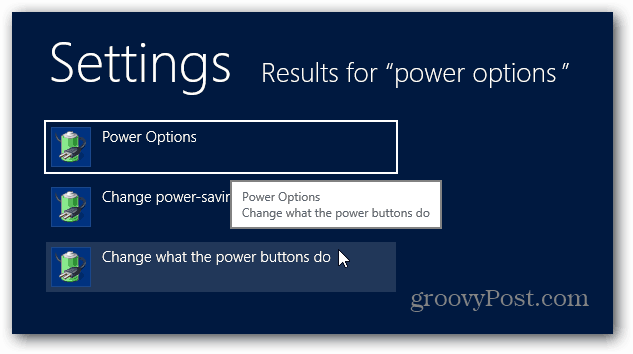
Les paramètres système s'ouvriront sur le bureau. En haut de la fenêtre, cliquez sur le lien «Modifier les paramètres actuellement non disponibles».
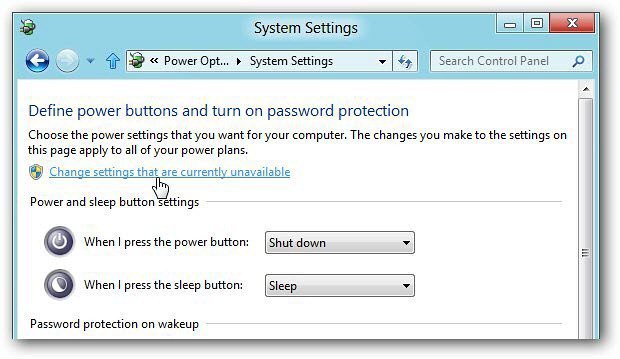
Ensuite, faites défiler l'écran vers le bas et sous Paramètres d'arrêt, cochez la case Veille prolongée. Cliquez sur Enregistrer les modifications.
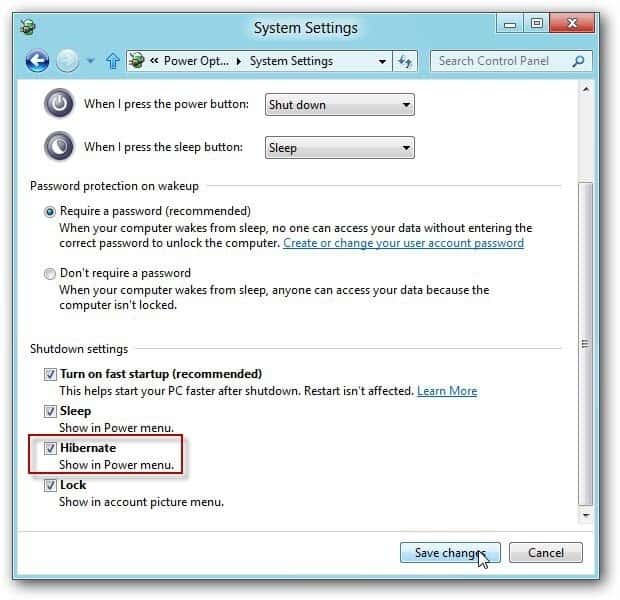
Maintenant, lorsque vous allez mettre votre système Windows 8 hors tension, cliquez sur le bouton d'alimentation. Hibernate apparaît dans la liste.
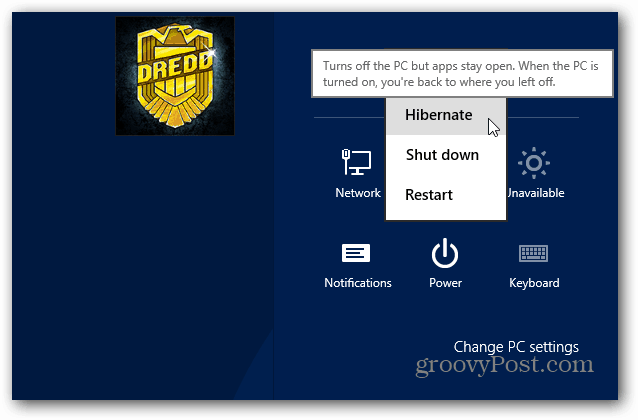
Hibernate sera également disponible si vous voulez aller à l'ancienne et arrêter Windows 8 à partir du bureau.
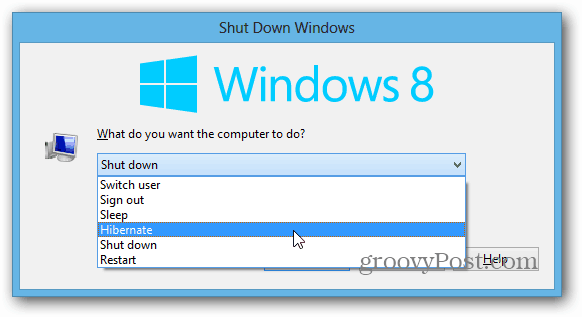
Vous ne savez pas si choisir Sleep ou Hibernate? Consultez notre article sur la différence entre les modes Veille et Veille prolongée sous Windows.
![Comprendre votre PC et vos appareils, Sleep VS. Hibernate [groovyTips]](/images/groovytip/understanding-your-pc-and-devices-sleep-vs-hibernate-groovytips.jpg)









laissez un commentaire